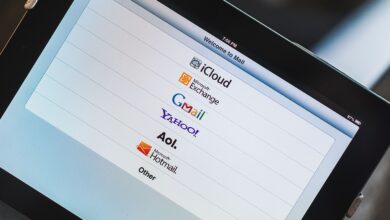Outlook contient de nombreux messages électroniques importants, des informations de contact et un calendrier de rendez-vous. Assurez-vous de ne pas perdre tout cela en cas de panne de disque dur ou de toute autre catastrophe. Créez des copies de sauvegarde de vos fichiers de dossiers personnels (.pst) – c’est là qu’Outlook stocke toutes vos données essentielles.
Les instructions de cet article s’appliquent à Outlook 2019, Outlook 2016, Outlook 2013, Outlook 2010 et Outlook pour Microsoft 365.
Contenu
Sauvegarder ou copier votre courrier Outlook, vos contacts et autres données
Créer une copie de sauvegarde de vos données Outlook (ou les déplacer sur un autre ordinateur) peut être aussi facile que de copier un seul fichier.
-
Aller à Dossier et sélectionnez Info.
-
Sélectionnez Paramètres du compte > Paramètres du compte.
-
Dans le Paramètres du compte sélectionnez la boîte de dialogue Fichiers de données onglet.
-
Dans le Nom et mettez en évidence le fichier PST que vous souhaitez archiver.
Les fichiers OST (fichiers dans la colonne Emplacement qui ont l’extension .ost) stockent les e-mails pour les comptes de messagerie Exchange et IMAP. Vous pouvez copier ces fichiers OST, mais pour extraire des données des fichiers OST, utilisez un outil tiers tel que OST to PST Converter.
-
Sélectionnez Emplacement du dossier public.
-
Dans l’explorateur de fichiers de Windows, cliquez avec le bouton droit de la souris sur le fichier mis en évidence.
-
Sélectionnez Copie.
Si vous ne voulez pas cliquer sur le fichier avec le bouton droit de la souris, allez à la page Accueil et sélectionnez Copie. Ou, si vous préférez les raccourcis clavier, appuyez sur Ctrl+C.
-
Allez dans le dossier dans lequel vous voulez la sauvegarde ou la copie du fichier PST, puis sélectionnez Accueil > Coller. Ou bien, appuyez sur Ctrl+V.
-
Fermez la fenêtre de l’explorateur Windows.
-
Dans le Paramètres du compte dans la boîte de dialogue, sélectionnez Fermer.
Quelles données et préférences Outlook ne sont pas conservées dans les fichiers PST ?
Outlook stocke les données les plus importantes dans des fichiers PST, mais certains paramètres sont stockés dans des fichiers séparés, que vous pouvez également sauvegarder ou copier.
Plus précisément, ces fichiers et leurs emplacements par défaut comprennent :
- Signatures de courrier électronique créées dans Outlook : Les fichiers .rtf, .txt et .htm (un pour chaque format) nommés comme la signature sont situés dans Users[user]AppDataRoamingMicrosoftSignatures
- Paramètres pour l’envoi et la réception des horaires dans Outlook : Les fichiers .srs (Outlook.srs, par exemple) se trouvent dans Utilisateurs[user]AppDataRoamingMicrosoftOutlook
- Emails sauvegardés comme modèles pour être réutilisés : Les fichiers .oft (Template.oft, par exemple) se trouvent dans Utilisateurs[user]AppDataRoamingMicrosoftTemplates
- Les dictionnaires qui contiennent des mots que vous ne voulez pas que le correcteur orthographique d’Outlook marque comme étant mal orthographiés : Les fichiers .dic (Custom.dic, par exemple) se trouvent dans Users[user]AppDataRoamingMicrosoftUProof
- Paramètres d’impression (y compris la taille des pages et le texte de l’en-tête ou du pied de page) pour les courriels créés dans Outlook : OutlPrnt est situé à Utilisateurs[user]AppDataRoamingMicrosoftOutlook